您是否希望添加 Hubspot 表单并将其添加到您的 WordPress 网站?
HubSpot 是一款流行的一体化营销平台,旨在帮助您发展业务,全球有超过 113,925 人使用。Hubspot 还使您能够为您的网站创建引人入胜的表单。
在本文中,我们将向您展示如何在 WordPress 中创建 HubSpot 表单。
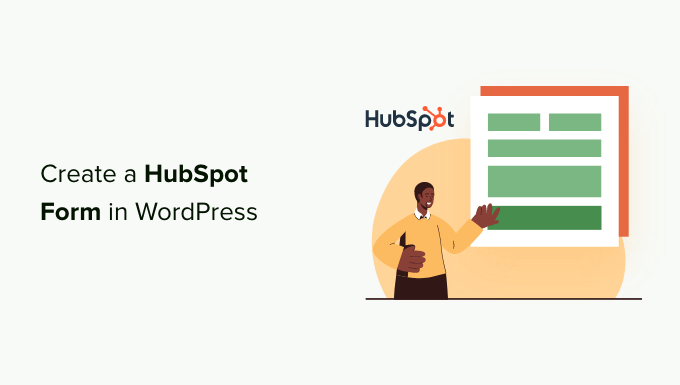
为什么使用 HubSpot 创建表单
Hubspot 是一个帮助企业成长的营销和销售平台。它配备了许多工具,包括客户关系管理器 ( CRM )、内容管理系统 ( CMS )、内置电子邮件营销和潜在客户开发。
他们还有一个强大的WordPress 表单生成器,它与 WordPress 无缝集成,让您可以轻松创建表单。
该表单生成器是一个简单的拖放生成器,使您无需一行代码即可创建交互式表单,使其成为最好的联系表单插件之一。
另外,请记住,HubSpot 还可以轻松地与其他表单工具集成,例如WPForms、Formidable Forms等。话虽如此,让我们看看如何在 WordPress 中创建 HubSpot 表单:
方法 1:使用 HubSpot 插件创建 HubSpot 表单
您可以使用HubSpot 插件轻松为您的 WordPress 网站创建 HubSpot 表单。
首先,您需要安装并激活HubSpot插件。有关更多详细信息,请参阅我们有关如何安装 WordPress 插件的指南。
激活后,该插件将在 WordPress 管理侧边栏中添加一个新的菜单项。只需单击HubSpot即可进入设置向导,如果您还没有 HubSpot 帐户,您可以在其中创建一个 HubSpot 帐户。
如果您有帐户,则需要单击顶部的“在此登录”链接。
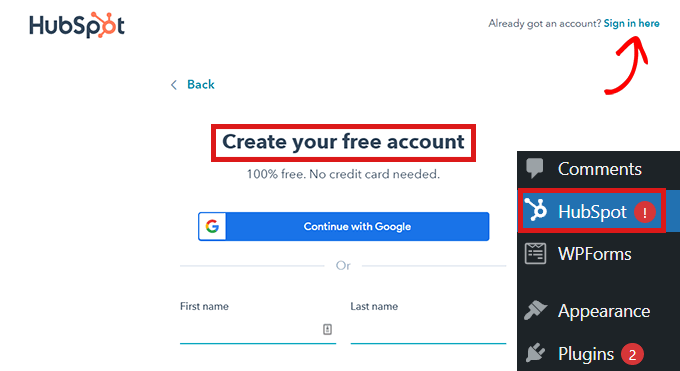
这将打开“HubSpot 登录”弹出窗口。
只需输入您的用户名和密码,然后单击“登录”按钮。
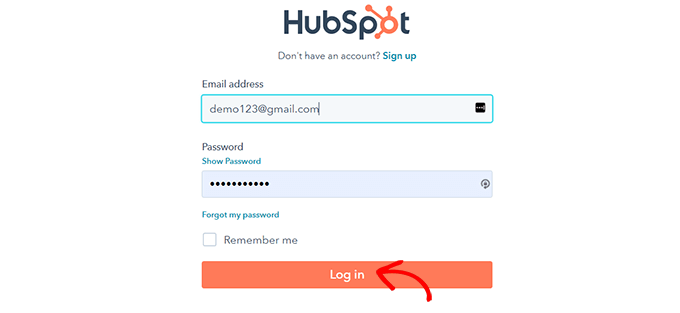
登录后,HubSpot 会询问您是否要继续使用刚刚登录的帐户。
只需单击“继续使用此帐户”按钮即可。
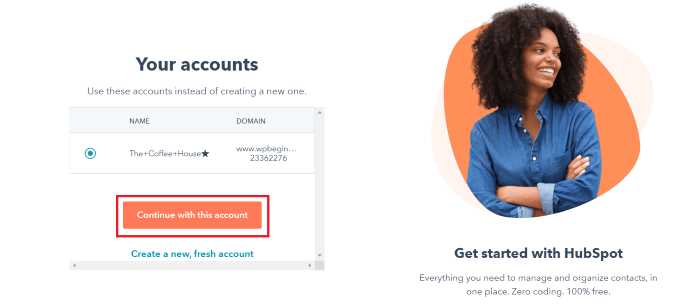
然后,系统会要求您将 HubSpot 帐户与WordPress 网站连接。
只需单击“连接网站”按钮即可。
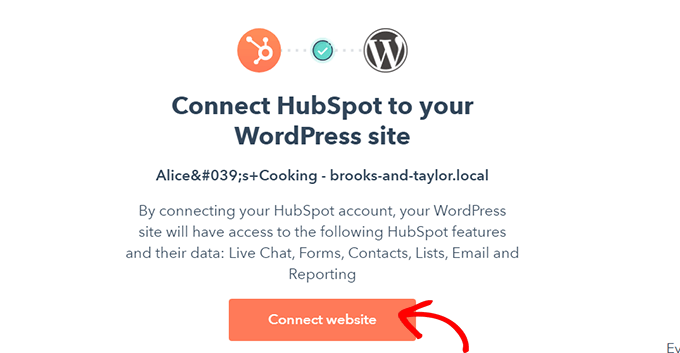
将 WordPress 网站与 HubSpot 帐户连接后,请从WordPress 管理仪表板转到HubSpot » 表单。
这将带您进入“表格”页面。现在,只需单击右上角的“创建自由表单”按钮即可。
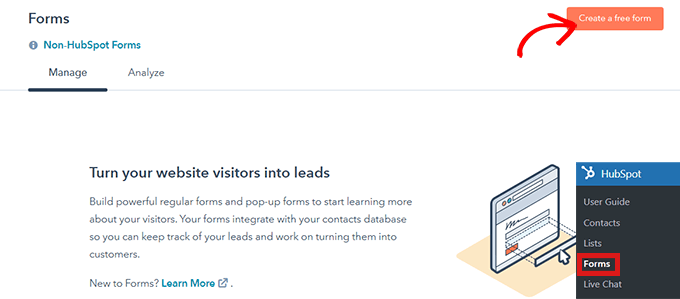
接下来,您必须选择表单类型,然后单击顶部的“下一步”按钮。
在本教程中,我们将创建一个“嵌入式表单”。
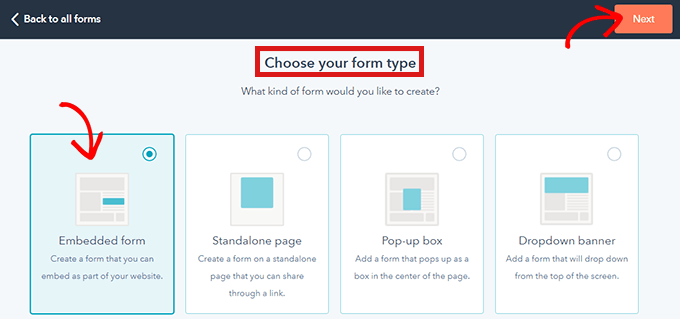
之后,您将进入 HubSpot 模板库。
只需选择您喜欢的模板,例如“注册”或“联系我们”。然后,只需单击顶部的“开始”按钮。
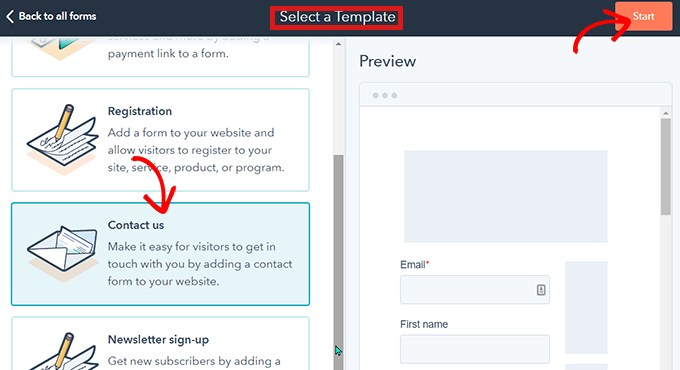
现在您位于表单编辑器中,您可以通过将左侧的字段拖放到右侧的预览中来编辑预制的表单模板。
完成自定义后,只需单击顶部的“提交”按钮即可。
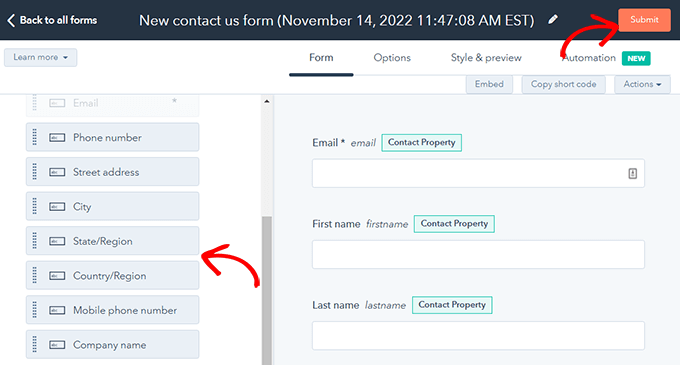
这将打开一个“审阅并发布”弹出窗口。
只需向下滚动并单击“发布”按钮即可。
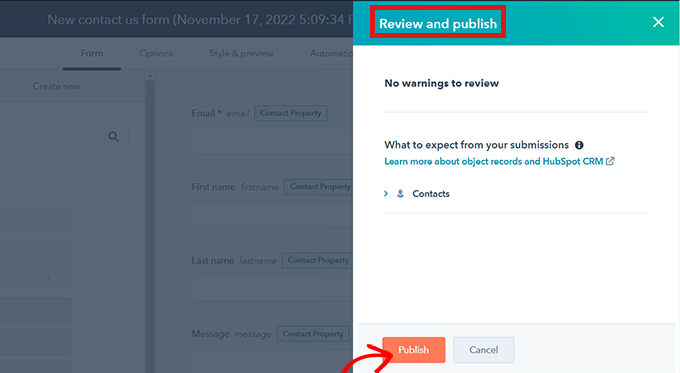
单击“发布”按钮后,屏幕上会出现一个弹出窗口。由于这是嵌入式表单,因此将提供短代码。
现在,只需单击短代码旁边的“复制”按钮即可。
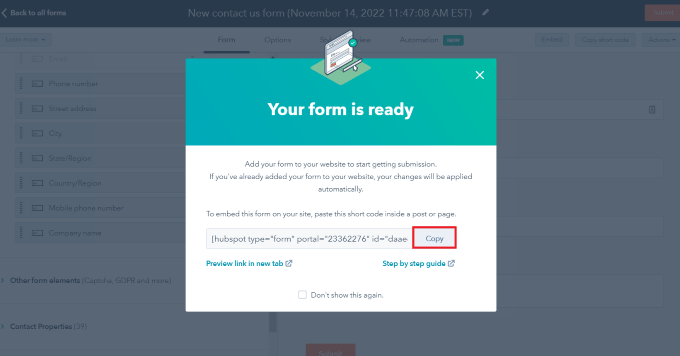
您可以将此代码嵌入到要添加 HubSpot 表单的任何页面上。有关更多信息,请查看有关如何在 WordPress 中添加短代码的指南。
方法 2:使用 WPForms 创建 HubSpot 表单
您还可以使用WPForms创建 HubSpot 表单,该表单附带 HubSpot 集成插件。WPForms 是最流行的拖放式 WordPress 表单生成器,活跃安装量超过 600 万。
注意:您至少需要一个 Elite 计划才能访问 HubSpot 插件。
您需要做的第一件事是安装并激活WPForms插件。请查看我们关于如何安装 WordPress 插件的指南以了解详细信息。
激活后,从管理仪表板转到WPForms » Addons 。这将带您进入“WPForms Addons”页面。
只需找到 HubSpot 插件并单击“立即升级”按钮即可。
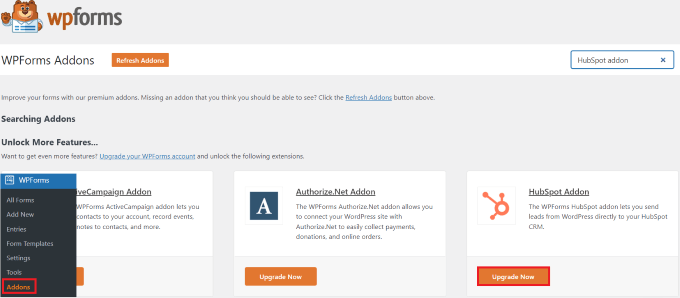
这将带您进入“WPForms 帐户”页面。在这里,只需向下滚动到“HubSpot Addon”并单击下载按钮。
之后,您可以像安装和激活插件一样安装和激活 HubSpot 插件。
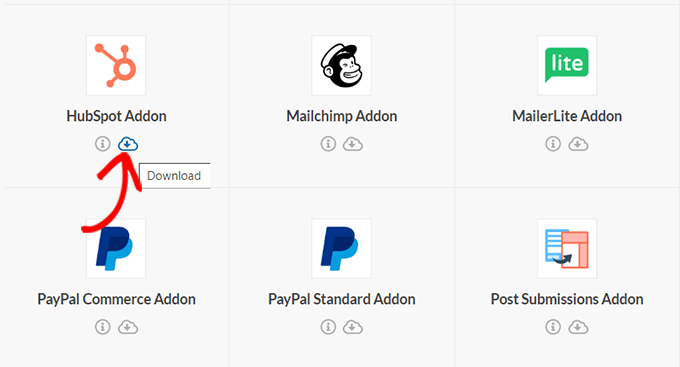
接下来,从 WordPress 仪表板转到WPForms » 设置。然后,转到“集成”选项卡。
在这里,您将在集成列表中找到 HubSpot。只需单击箭头图标即可展开该部分,然后您可以单击“添加新帐户”按钮。
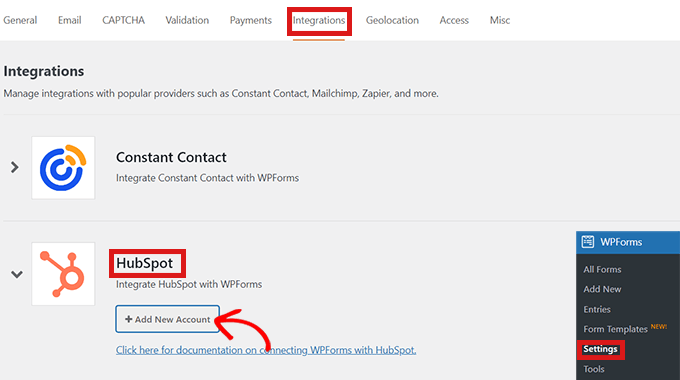
将打开一个提示,要求您连接您的 HubSpot 帐户。只需输入您的 HubSpot 帐户登录凭据即可。
如果您还没有帐户,可以在此处创建一个帐户。
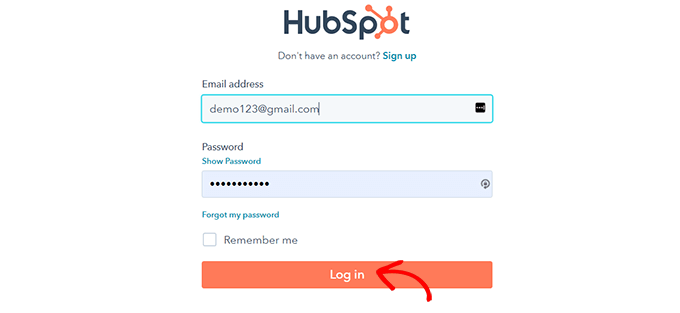
接下来,系统会询问您是否要继续使用此帐户。
只需单击“继续使用此帐户”按钮即可。
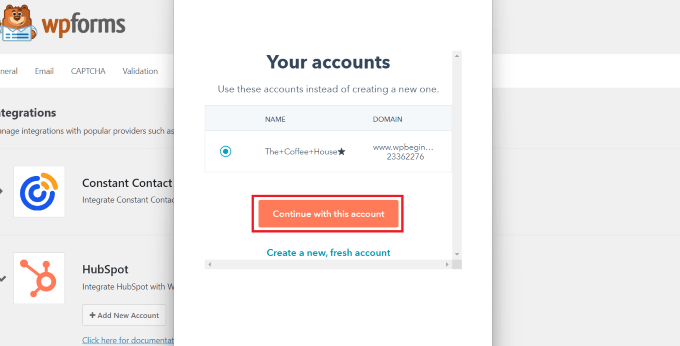
之后,您将看到一个弹出窗口,要求您将 WPForms 与 Hubspot 连接。
单击页面底部的“连接应用程序”按钮。
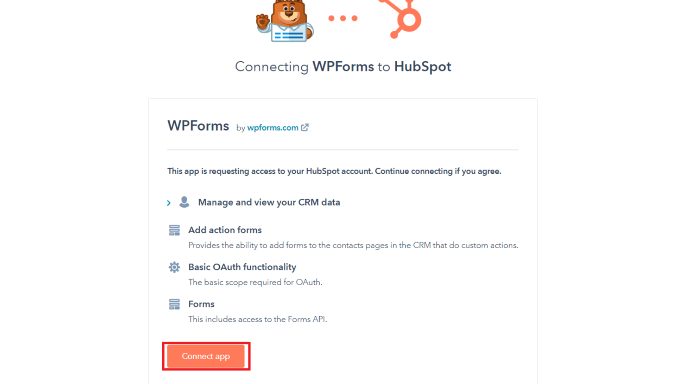
在 WordPress 仪表板上,返回“集成”屏幕。
您现在应该在 HubSpot 部分旁边看到“已连接”。
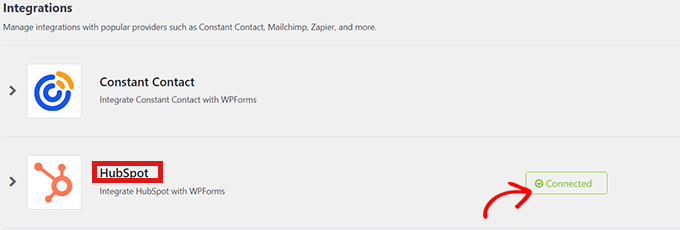
现在,从仪表板转到WPForms » 添加新内容以创建 HubSpot 表单。
首先,从 WPForms 模板库中选择一个表单模板。
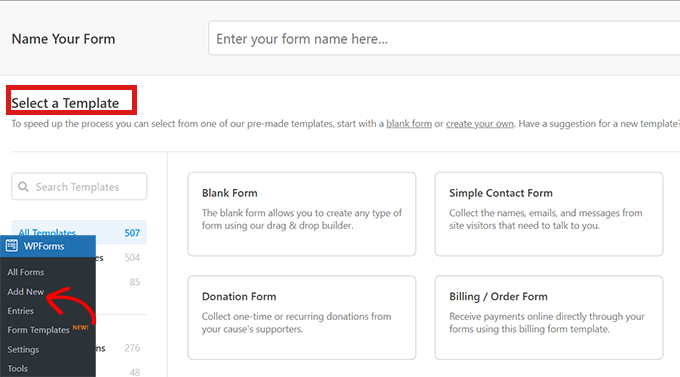
选择模板后,您将进入 WPForms 界面,您可以在其中编辑表单模板。
现在,单击左侧菜单栏上的“营销”选项。只需从集成列表中选择“HubSpot”即可。
然后屏幕上会出现 HubSpot 弹出窗口。只需单击顶部的“添加新连接”按钮即可。
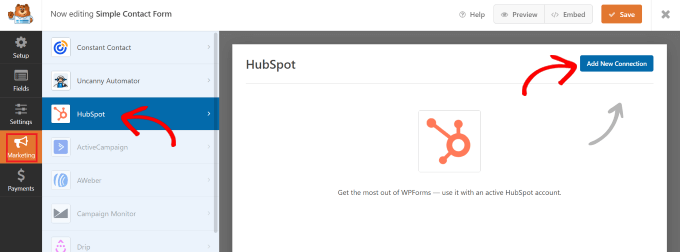
WPForms 现在将提示您输入连接昵称。
您可以自由选择您喜欢的任何名称,因为除了您之外没有人会看到它。完成后只需单击“确定”按钮即可。

然后 WPForms 会要求您选择您的 HubSpot 帐户并选择要执行的操作。只需从“选择帐户”字段中选择您的帐户即可。
然后,从“要执行的操作”字段中选择“创建/更新联系人”选项。
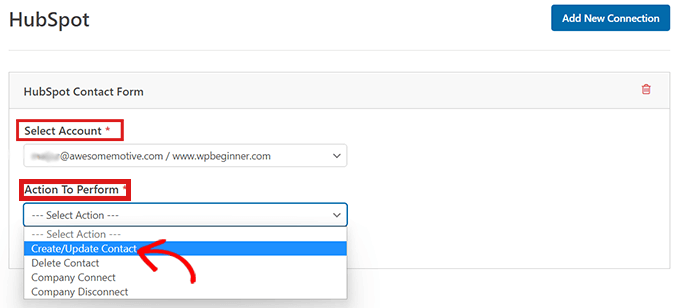
选择此选项后,表单中将出现各种新设置。
相应地填写这些字段。
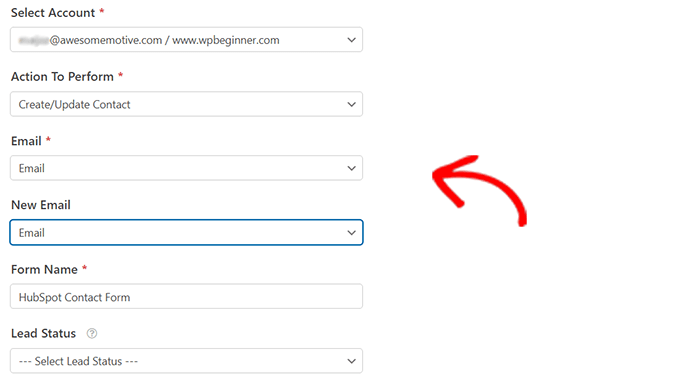
接下来,您准备在表单生成器中自定义表单。
只需将左侧的字段拖放到右侧的实时预览中即可。
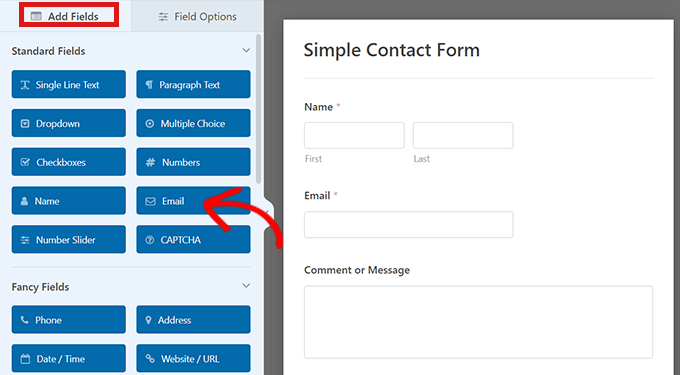
您可以在 HubSpot 帐户中添加您想要收集和整理的任何信息。
满意后,单击表单生成器顶部的“嵌入”按钮。
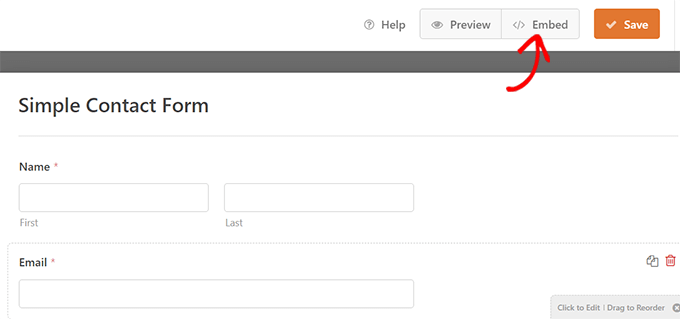
这将打开“嵌入页面”提示。
如果您想将 HubSpot 表单嵌入到新页面上,请单击“创建新页面”选项。
要将表单嵌入现有页面,请单击“选择现有页面”选项。

之后,只需从出现的下拉列表中选择正确的页面即可。
现在点击“我们走吧”按钮。
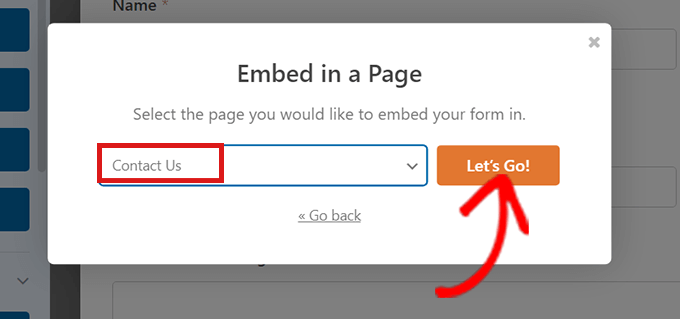
您将自动定向到从下拉菜单中选择的页面。HubSpot 表单已嵌入其中。
只需单击内容编辑器顶部的“发布”按钮即可推送您的新表单。
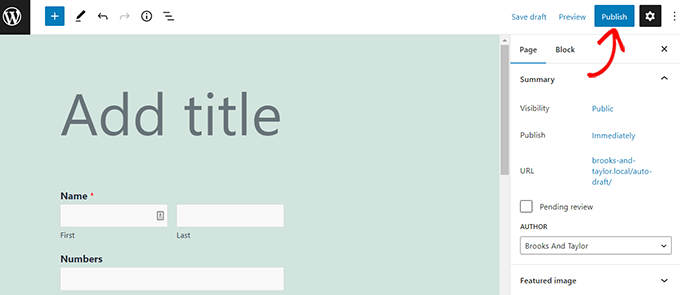
就是这样!我们希望您学会如何在 WordPress 中创建 HubSpot 表单。您可能还想查看我们针对初学者的 SEO 终极指南,以及我们专家精选的最佳多用途主题来创建引人入胜的网站。



